说起页眉页脚,大家都不陌生,无非就是一系列的数字嘛,阿拉伯数字或者罗马数字,用来标记页码数,页眉页脚还可以是一些文字,用来说明文章的。图形页眉页脚,相信很多人肯定不知道,下面,废话不多说,教大家怎么做。
操作步骤:
1、打开WPS文字,单击菜单栏–视图–页眉页脚。
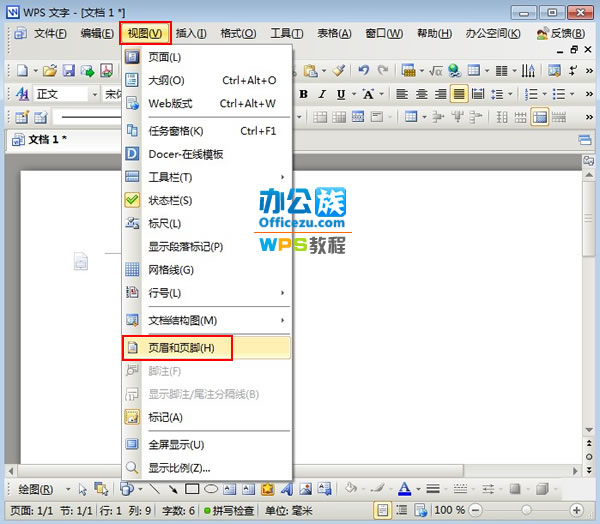
2、光标点击页眉或者页脚处,然后右击菜单栏空白处,选择任务窗格。
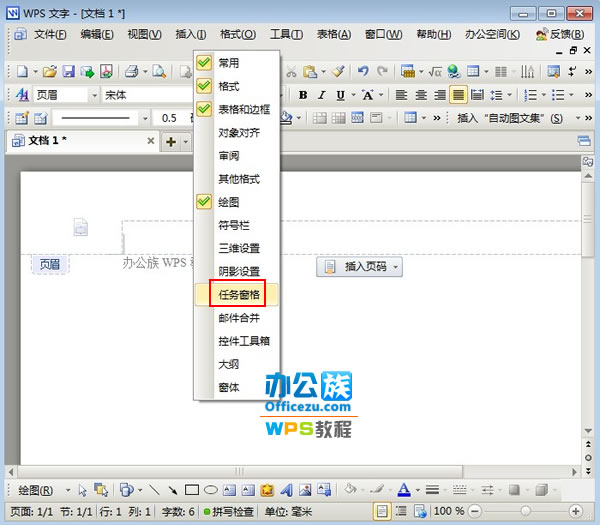
详解WPS表格批注 如何插入表格批注
给WPS表格添加批注,能够很好的说明单元格的意思,能让用户在第一时间体会到作者的意图。下面,办公族小编举例示范,教大家怎么在WPS表格中插入批注,以及批注的使用方法。 操作步骤: 首先启动WPS表格,鼠标单击任意一个单元格,右键,选择插入批注。 这时会弹出批注对话框,我们可以输入作者,以及批注的内容,告诉大家你想
3、点击新建文档按钮,选择自选图形。
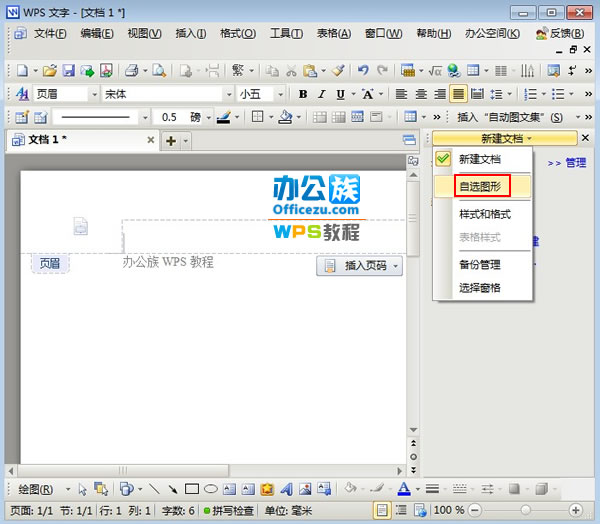
4、选择一款喜欢的图形,画在页眉或者页脚处。

5、OK,带有图案的页眉页脚就制作完成了。
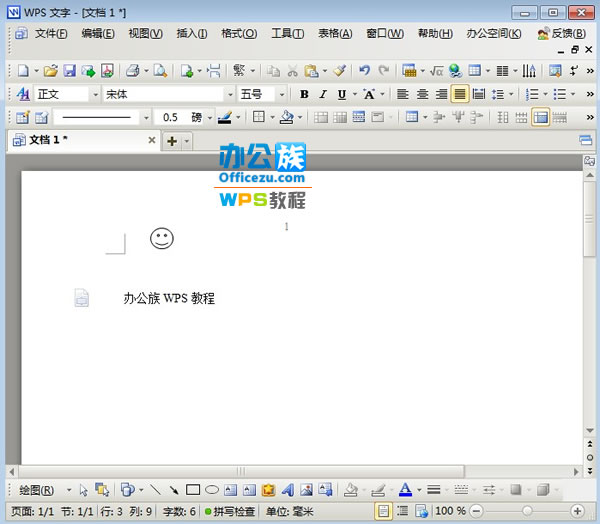
如何在WPS演示中使PPT转换成DOC
如何在WPS演示中将PPT格式转DOC格式是我们办公一族工作中经常需要用到的,怎样能够节约时间,提高效率,以最快捷的方法将PPT文件转DOC文件呢,教你一个方法,超简单哦! 操作步骤: 1、鼠标右键点击屏幕左面的“幻灯片”页面,然后在弹出的页面里选择“转为WPS文字文档&rdqu




